宽带专家坐席常见故障处理规范
宽带常见故障处理流程与方法

宽带常见故障处理流程与方法一、故障排查1.检查网络设备是否正常运行,比如路由器、调制解调器等。
2.检查电缆连接是否牢固,是否有松动或断裂。
3.检查相关设备是否有电源供应,是否正常工作。
4.通过拔插电源或重启设备等简单操作,尝试解决一些临时性故障。
5.检查是否存在其他硬件或软件冲突,排除可能的干扰因素。
6.检查网络服务商是否有宽带网络维护公告,是否有计划性维护导致宽带中断。
二、故障定位1.检查网络连接状态,查看是否有丢包、延迟等异常情况。
2. 使用网络诊断工具(如Ping、Traceroute等)测试网络连接,确定故障发生的具体位置。
3.检查IP地址和默认网关等网络设置是否正确,尤其是供应商提供的特殊设置,如VLANID等。
4.检查拨号用户名、密码等登录信息是否正确,尝试重新拨号或重新配置网络连接。
5.尝试使用其他设备连接网络,判断是否存在单设备故障或网络供应商故障。
三、故障解决3.如果是局域网内部的问题,可以检查网络设备的设置和连接,或使用网络诊断工具来定位和解决问题。
4.如果发现是恶意软件或病毒感染导致的故障,及时进行杀毒或清除恶意程序。
四、故障预防1.定期备份网络设备的配置文件,以便在出现故障时能快速恢复设置。
2.定期更新设备固件和软件,以获取最新的性能和安全性改进。
3.在使用网络设备时,遵循操作手册和用户指南中的建议和规范。
4.安装有效的防火墙和杀毒软件,保护网络设备和计算机免受恶意软件的侵害。
5.定期进行网络安全检查,发现和解决潜在的安全问题。
总结:宽带常见故障的处理流程与方法是一个逐步排查和解决问题的过程,需要细心、耐心和一定的技术知识。
在处理故障时,可以根据具体情况灵活运用相关工具和方法,以确保快速有效地解决问题,并在日常维护中加强网络的安全性和稳定性,降低故障的发生率。
宽带故障处理小指南
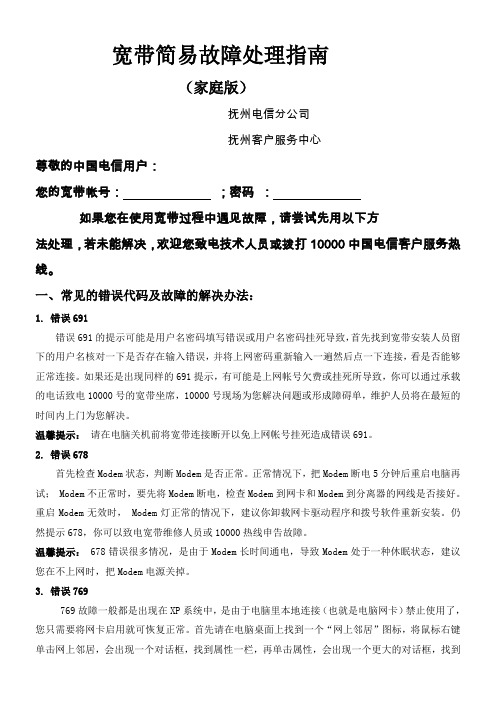
宽带简易故障处理指南(家庭版)抚州电信分公司抚州客户服务中心尊敬的中国电信用户:您的宽带帐号:;密码:如果您在使用宽带过程中遇见故障,请尝试先用以下方法处理,若未能解决,欢迎您致电技术人员或拨打10000中国电信客户服务热线。
一、常见的错误代码及故障的解决办法:1.错误691错误691的提示可能是用户名密码填写错误或用户名密码挂死导致,首先找到宽带安装人员留下的用户名核对一下是否存在输入错误,并将上网密码重新输入一遍然后点一下连接,看是否能够正常连接。
如果还是出现同样的691提示,有可能是上网帐号欠费或挂死所导致,你可以通过承载的电话致电10000号的宽带坐席,10000号现场为您解决问题或形成障碍单,维护人员将在最短的时间内上门为您解决。
温馨提示:请在电脑关机前将宽带连接断开以免上网帐号挂死造成错误691。
2.错误678首先检查Modem状态,判断Modem是否正常。
正常情况下,把Modem断电5分钟后重启电脑再试; Modem不正常时,要先将Modem断电,检查Modem到网卡和Modem到分离器的网线是否接好。
重启Modem无效时, Modem灯正常的情况下,建议你卸载网卡驱动程序和拨号软件重新安装。
仍然提示678,你可以致电宽带维修人员或10000热线申告故障。
温馨提示: 678错误很多情况,是由于Modem长时间通电,导致Modem处于一种休眠状态,建议您在不上网时,把Modem电源关掉。
3.错误769769故障一般都是出现在XP系统中,是由于电脑里本地连接(也就是电脑网卡)禁止使用了,您只需要将网卡启用就可恢复正常。
首先请在电脑桌面上找到一个“网上邻居”图标,将鼠标右键单击网上邻居,会出现一个对话框,找到属性一栏,再单击属性,会出现一个更大的对话框,找到本地连接双击,系统就会自动启用本地连接,重新拔号就能正常上网了。
温馨提示:如果找不到网上邻居或网上邻居的属性里无法找到本地连接,可能是您的电脑系统或网卡出现故障了,如果发生以上情况建议您可以直接和宽带维修人员或电脑购买处人员联系。
网络设备故障处理规范

网络设备故障处理规范随着信息技术的不断发展,网络已经成为了人们日常工作和生活中必不可少的工具。
而对于企业机构和个人用户来说,网络设备故障是不可避免的问题。
如果不能及时有效地处理网络设备故障,将会导致企业机构和个人用户的困扰和经济损失。
因此,本文将对网络设备故障的处理规范进行探讨,以期为企业机构和个人用户提供有力的指导。
一、网络设备故障的原因及分类网络设备故障的发生可能有多种原因,例如硬件问题、网络拥堵、软件问题、恶意攻击等。
其中硬件问题和软件问题是最为常见的两种原因。
硬件问题可能由于设备老化、损坏或者安装不当等原因而引起;而软件问题可能由于系统更新、bug等原因导致。
根据故障的性质和影响,网络设备故障可以被分为以下几类:硬件故障、软件故障、网络拥堵、网络攻击等。
二、网络设备故障的常见处理方法处理网络设备故障要遵循一定的规范,以下是对故障处理中常用的方法和技巧的概述。
1. 确定故障类型和范围在处理网络设备故障时,必须首先确定故障类型和范围。
在网络设备出现故障时,可以通过对网络设备进行巡检,排查故障。
如果是软件故障,可以通过软件系统维护工具进行排查;如果是硬件故障,则可以通过检查设备外部状况、设备日志、硬件配置和连接线路等方式进行排查。
2. 快速定位故障点在确定故障类型和范围之后,需要快速定位故障点。
通过网络设备的日志信息以及故障报告等技术手段,可以定位出具体的故障点,从而缩短故障修复时间。
3. 合理调整设备配置在定位了故障点之后,需要对网络设备进行调整和优化。
如果是软件问题,可以通过系统重启、进程管理、网络优化等方式进行排查和解决;如果是硬件问题,则需要对硬件进行拆卸更换或者升级。
4. 联系技术支持如果没有足够的技术知识或者经验,需要及时联系网络设备生产厂商的技术支持,以寻求专业的意见和建议。
同时,也可以通过网络论坛和社区等途径获取相应的维修经验和知识。
三、网络设备故障处理的注意事项在处理网络设备故障时,需要遵循一些注意事项,以免增加故障修复的难度和时间。
宽带用户疑难故障分析及处理操作指引v.1

宽带用户故障分析及处理操作指引(提供单位)目录一、宽带用户故障分析处理操作指引 (1)(一)、反映某网站不能访问,其他网站正常。
(1)(二)、反映网速慢,但本地网站正常,北京、美国等网站较慢。
(6)(三)、反映打开网页正常,但在线游戏常断线。
(8)(四)、反映网速末达到申请时所标示的速率。
(9)(五)、特殊邮件问题操作指引 (10)二、故障处理流程指引 (17)三、附件 (19)一、宽带用户故障分析处理操作指引如今宽带网用户数量日益剧增,在用户使用过程中,由于各种原因出现各种网络侧问题影响用户的上网质量,从申告故障类型中主要分为如下几类:1、反映某网站不能访问,其他网站访问正常。
2、反映网速慢,但本地网站正常,北京、美国等网站较慢。
3、反映打开网页正常,但在线游戏常断线。
4、反映网速末达到申请时所标示的速率。
5、邮件使用不正常。
(请参考《邮件故障处理操作指引》)以下具体分析上述问题的处理方法。
(一)、反映某网站不能访问,其他网站正常。
可能造成该故障的技术原因:1)目标网站服务器问题。
2)域名解析出错。
3)网站被国家网封堵。
处理步骤:1、PING 对方域名,如果能Ping通该域名,但打不开网页,并且在不同的上网地点也有同样的问题,则可以判断是网站服务器自身问题,非网络问题,需用户联系网站解决。
但如果其他电脑能正常访问,就其中一台电脑出现这种情况,可以定位为用户电脑系统问题,建议用户修复电脑系统。
2、能Ping通202.96.134.134,但Ping不通网站,打不开网页。
可能域名解析出错。
可以使用nslookup命令检查该域名是否被DNS正确解析,如图: 域名被正常解析。
又如: 该域名不存在。
请用户联系域名提供商。
3、不能PING通目的网站,通过nslookup 可以检查到已被DNS解析,如: 为例:tracert -d 如图:该网站在202.97.43.197处断开,目的地不可达。
(一般202.97.*.*为国家网地址)。
宽带故障处理(简)

10000号宽带派障流程:注:快捷键05转宽带故障申告,此转接仅限U卡、欠费未停机用户转接,转接后直接接入宽台,报宽台工作人员工号(无需提示用户输计费号码)。
常见故障代码:一、错误678(远程计算机没响应)LAN用户:检查网卡灯是否亮,亮表示线路正常;不亮,请用户检查网线接口的水晶头是否松动或接触不良;请用户重启电脑,如仍有错误提示,派障。
ADSL用户:检测电话线是否畅通,方法是将接到猫端的电话线连接电话机,听一听有没有拨号音,并尝试打一个电话,如果不通,检测室内电话线,如电话均无法使用,派固话故障。
电话通话正常,检查ADSL MODEM指示灯是否处理良好状态,不正常,派障。
二、错误691(由于域上的用户名或密码无效而拒绝访问)/错误635(未知错误)1、查询用户宽带帐号状态是否正常、欠费停机、停机等。
如欠费停机请用户及时交费、如停机请用户申请开机。
如果帐号状态正常,则转入下一步继续处理。
2、测试用户帐号密码是否匹配:如果用户帐号密码测试不通过,则向用户说明用户帐号密码不符合,引导用户输入正确的帐号密码,如密码遗忘可通过计费电话本机拨打10001-1-3-4进行密码初始化,初始化后的密码为a123456。
如果用户帐号密码测试通过,则进入下一步继续处理。
3、在相关后台系统上检查用户帐号是否被挂死或盗用(即在后台系统上查询该用户帐号是否在线,各本地网实际情况编写测试方法):如果帐号挂死,则在核实用户身份情况下(户主户名及身份证号)入派障系统,帮用户释放帐号,请用户稍后再试。
如果帐号未挂死,则派障处理。
三、错误769(无法到达指定的目标地址)/错误651(调制解调器报告一个错误) ↑错误769/错误651现象均为网卡驱动程序故障造成,769常见于XP系统,651常见于2000系统,处理流程如下:1、指导用户检查网卡状态(点“我的电脑”右键属性,在“硬件”的“设备管理器”中,查找“网卡”或“网络适配器”):(1)如果是网卡被禁用(如“网卡”或“网络适配器”下的网卡驱动打红叉),则指导用户启用网卡(点右键启用)。
宽带专家坐席常见故障处理规范

无
网速慢。
例如:打开网页很慢,甚至网页中的部分信息无法显示
造成上网速度慢的情况可能有以下四种原因:
1、对方站点情况(服务器配置、线路使用运营商)因素影响;
2、客户端问题:如客户电脑配置,电脑是否中病毒等;
3、访问国外站点会受到国际出口带宽影响;
4、网际互联问题,联通线路与其他运营商服务器(如电信)连接相对会慢点。(互联互通问题);5、线路质量、客户私接等原因都会导致网速过慢。
;4M带宽的下载速度一般可以达到400KB/S左右,低于300KB/S则不正常
。此标准为参考值,各分公司可根据实际情况调整、统一相应解释口径。(二)下载速度网速慢,则派单处理;方法2)ping联通内网测试,运行cmd,在DOS下ping(空格键)本地IP地址或DNS地址(回车键)(一)丢包率(loss)<3%,时延(time)小于100ms,抖动<30ms.属于正常,否则派单;
网线问题(说明:
此处所指的网线问题是MODEM到电脑之间的网线)。除了检查线路是否连接好外,还可以建议客户查看本地连接是否显示已经连接上。通常,MODEM到电脑之间的网线有问题时,本地连接会提示网络电缆没有插好。(客户安装了多个网卡除外,多个网卡会有多个本地连接。)检查操作可以是重新插拔或更换网线等。视客户具体情况作相应处理(
3、EPON或FTTH机房设备故障。
一、检查网卡灯是否亮,如网卡灯不亮,则有可能是网卡或网线出现问题;
二、重接网线:检查网线,观察水晶头是否松动;
三、重启MODME
;四、重新安装网卡驱动程序;五、与网络部门沟通是否局端故障,如为局端原因要向客户解释说明,安抚客户稍等,否则派发故障单处理。六、如以上操作皆无法解决,则派发故障单
常见的宽带故障处理

一、端口解绑对应客户群:公司名称、非公司名称、校园宽带客服代表处理规范:不允许进行端口解绑操作。
1、如用户不认可超出所办宽带范围内使用的,进行派单处理;2、如出现非用户原因的异常情况引起,报向班长台。
班长台收集意见后反馈给预处理班长台后,确定临时性处理规则。
在未确定有流程变化的情况下,做派单处理。
二、删除在线记录对应客户群:公司名称、非公司名称、校园宽带客服代表处理规范:不允许进行删除在线记录操作。
三、拨号软件临时解绑对应客户群:公司名称、非公司名称、校园宽带条件:用户无法上网失败原因为:客户端限制;询问用户解绑星空极速的原因,如果是因为重装系统导致拨号软件丢失或者本身拨号软件损坏。
客服代表处理规范:不允许进行完全解绑操作。
1、以上条件具备时,可以暂时进行解绑。
并告知用户在本次断开网络前下载相应的拨号软件安装文件。
按照“谁进行临时解绑,谁负责进行绑定”原则,进行责任到人。
2、如用户不愿安装,意见较大的。
备注用户情况后,将工单进行派单处理。
四、IPTV机顶盒对应客户群:公司名称、非公司名称客服代表处理规范:根据用户反映的机顶盒品牌到相应品牌的售后点进行处理。
五、同步操作对应客户群:公司名称、非公司名称客服代表处理规范:1、通过查询用户账号和线路实际状态与CRM、BSN系统中的状态是否一致。
如不一致时,进行同步操作;2、通过查询用户账号和线路实际状态与CRM、BSN系统中的速率是否一致。
如不一致时,如果实际速率高于CRM速率,不进行同步操作,如果实际速率低于CRM速率,可进行同步操作。
六、MAC地址解绑对应客户群:公司名称、非公司名称验证信息:核对装机地址、户名、身份证号码(本机或本机捆绑的手机号码来电时可不要身份认证)条件:通过查询帐号失败日志,帐号认证失败原因为MAC地址绑定问题。
客服代表处理规范:不允许进行完全解绑操作。
1、如符合条件,通过认证后,可对用户账号进行临时解绑操作;2、如用户该问题多次出现或意见较大,在备注用户情况后,进行派单处理。
常见宽带故障解决方法及远程服务考核管理办法
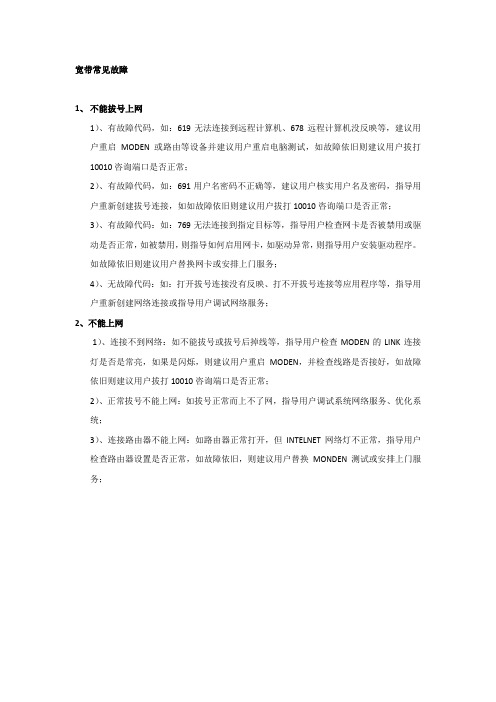
宽带常见故障1、不能拔号上网1)、有故障代码,如:619无法连接到远程计算机、678远程计算机没反映等,建议用户重启MODEN或路由等设备并建议用户重启电脑测试,如故障依旧则建议用户拔打10010咨询端口是否正常;2)、有故障代码,如:691用户名密码不正确等,建议用户核实用户名及密码,指导用户重新创建拔号连接,如如故障依旧则建议用户拔打10010咨询端口是否正常;3)、有故障代码:如:769无法连接到指定目标等,指导用户检查网卡是否被禁用或驱动是否正常,如被禁用,则指导如何启用网卡,如驱动异常,则指导用户安装驱动程序。
如故障依旧则建议用户替换网卡或安排上门服务;4)、无故障代码:如:打开拔号连接没有反映、打不开拔号连接等应用程序等,指导用户重新创建网络连接或指导用户调试网络服务;2、不能上网1)、连接不到网络:如不能拔号或拔号后掉线等,指导用户检查MODEN的LINK连接灯是否是常亮,如果是闪烁,则建议用户重启MODEN,并检查线路是否接好,如故障依旧则建议用户拔打10010咨询端口是否正常;2)、正常拔号不能上网:如拔号正常而上不了网,指导用户调试系统网络服务、优化系统;3)、连接路由器不能上网:如路由器正常打开,但INTELNET网络灯不正常,指导用户检查路由器设置是否正常,如故障依旧,则建议用户替换MONDEN测试或安排上门服务;远程考核办法1、用户发送远程需要及时响应,超过1分钟未响应,扣款5元;2、用户远程服务时,需要按标准客服话述进行沟通,如未按标准扣款10元,并纳入绩效;3、远程服务时,需要进行全程录像,保证有可查的依据,如未录像,扣款5元4、远程服务时,禁止从用户处拷贝数据,保证用户数据安全。
如有拷贝,视情节严重扣款或开除;5、远程服务时,如需要操作用户系统或数据,必须向用户提前说明,征得用户的同意后方能操作,如未按规范,扣款10元;6、远程服务时,禁止用户服务未处理完成就中止服务,如有中止扣款20元,并纳入绩效;7、远程服务时,禁止向用户下载破解版软件、非法软件、淫秽资料及带法律效率的数据,如有下载,视情节严重扣款或开除;。
宽带故障排除的常见故障类型和解决方案
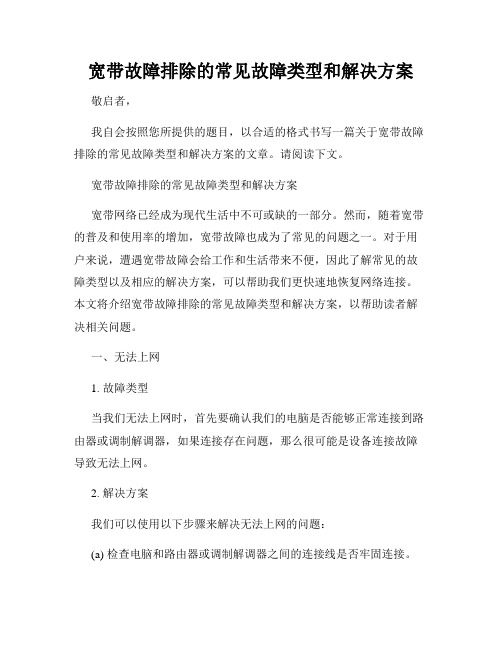
宽带故障排除的常见故障类型和解决方案敬启者,我自会按照您所提供的题目,以合适的格式书写一篇关于宽带故障排除的常见故障类型和解决方案的文章。
请阅读下文。
宽带故障排除的常见故障类型和解决方案宽带网络已经成为现代生活中不可或缺的一部分。
然而,随着宽带的普及和使用率的增加,宽带故障也成为了常见的问题之一。
对于用户来说,遭遇宽带故障会给工作和生活带来不便,因此了解常见的故障类型以及相应的解决方案,可以帮助我们更快速地恢复网络连接。
本文将介绍宽带故障排除的常见故障类型和解决方案,以帮助读者解决相关问题。
一、无法上网1. 故障类型当我们无法上网时,首先要确认我们的电脑是否能够正常连接到路由器或调制解调器,如果连接存在问题,那么很可能是设备连接故障导致无法上网。
2. 解决方案我们可以使用以下步骤来解决无法上网的问题:(a) 检查电脑和路由器或调制解调器之间的连接线是否牢固连接。
(b) 尝试重新启动路由器或调制解调器。
(c) 检查路由器或调制解调器是否正常工作,可以通过查看指示灯状态或使用其他设备进行测试。
(d) 检查电脑的网络设置,确保IP地址和DNS服务器地址等设置正确。
二、网络速度慢1. 故障类型网络速度慢是另一个常见的宽带故障问题。
当我们的网络速度变慢时,网页加载时间延长,视频卡顿等问题也会出现。
2. 解决方案下面是一些常见的解决方案来提升网络速度:(a) 检查是否有其他设备占用了大量的带宽,可以通过关闭其他设备或限制其使用带宽来解决。
(b) 更换更高性能的路由器,以支持更快的网络速度。
(c) 检查无线信号强度,可能需要将路由器放置在更好的位置以获得更好的信号覆盖。
(d) 清理电脑中的临时文件和缓存,以确保系统运行更流畅。
三、Wi-Fi信号问题1. 故障类型Wi-Fi信号问题也是常见的宽带故障之一。
用户可能会遇到信号覆盖范围小、信号不稳定或无法连接等问题。
2. 解决方案以下是一些解决Wi-Fi信号问题的常见方法:(a) 检查无线路由器与设备之间的距离,确保设备在无线覆盖范围内。
宽带故障处理流程

宽带故障处理流程宽带故障是我们在日常生活中经常会遇到的问题,当我们遇到宽带故障时,应该如何处理呢?下面我将为大家介绍一下宽带故障处理的流程。
首先,当我们发现宽带出现故障时,第一步是要确认故障是否是由于自身设备的问题导致的。
我们可以检查一下自己的路由器、网线、电脑等设备是否正常,是否连接正确。
有时候故障可能只是因为设备连接不良,只需重新插拔一下网线或者重启一下路由器即可解决问题。
如果确认是自身设备没有问题,那么我们就需要联系宽带运营商的客服进行咨询和报修。
在联系客服之前,我们需要准备好自己的宽带账号、身份证号等信息,以便客服能够更快速地帮助我们解决问题。
在和客服沟通时,我们需要描述清楚故障的情况,以及我们自己已经尝试过的处理方法,这样客服人员才能更准确地判断问题所在并给出解决方案。
客服人员可能会要求我们进行一些简单的操作,比如重启路由器、更换网线等,我们需要耐心配合他们进行操作。
如果经过客服人员的指导仍然无法解决问题,那么客服人员可能会安排工程师上门检修。
在等待工程师上门的过程中,我们需要确保自己的联系方式畅通,以便工程师能够及时联系到我们。
当工程师上门后,我们需要将故障的具体情况告诉他,并配合他进行现场检修。
在工程师检修期间,我们需要耐心等待,并且遵守工程师的操作指示,不要随意插手。
如果工程师最终确认是宽带线路或设备的问题,那么他们会及时进行维修或更换,直到问题得到解决。
最后,当故障处理完成后,我们需要进行一次测试,确保宽带恢复正常。
如果还有其他问题,可以及时向客服反映,以便他们及时进行处理。
总的来说,当我们遇到宽带故障时,要及时确认问题所在,并耐心配合客服和工程师进行处理,以便尽快恢复正常的网络使用。
希望以上介绍的宽带故障处理流程能够对大家有所帮助。
宽带常见故障处理流程与方法

宽带常见故障处理流程与方法1 FTTH故障处理步骤第一步:查瞧ONT(光猫)“Power”电源灯得状态。
(1)不亮,表示供电异常,需要检查电源连接与电源适配器就是否工作正常(2)长亮,表示供电正常转第二步。
第二步:查瞧ONT(光猫) “LOS”灯得状态。
(1)熄灭,表示信号正常转第三步。
(2)闪亮,表示光猫接收不到信号或低于灵敏度,转第五步。
第三步:查瞧ONT(光猫)“PON”或“LINK”灯得状态。
(1)常亮,表示ONT(光猫)接收到OLT得信号,转第四步。
(2)闪亮,表示ONT(光猫)接收光功率低于或者高于光接收灵敏度,ONT(光猫)注册不上,转第五步。
(3)灭,表示ONT(光猫)接收不到OLT得信号,转第五步。
第四步:查瞧ONT(光猫)“LAN”灯得状态。
(1)灯闪亮,表示光猫与电脑或用户路由器连接正常,转第六步。
(2)熄灭,表示光猫与电脑或用户路由器、交换机连接异常,检查步骤①用户网卡就是否禁用,②用网线测试仪检查网线就是否正常,③更换光猫LAN口或路由器、交换机其她端口测试就是否正常。
最终判断就是光猫、路由器、交换机、用户电脑得问题。
第五步:检查光衰。
(1)查瞧光猫接收光功率情况。
两种方法:①可以登录到光猫里面查瞧;②通过PON光功率计查瞧,拨出ONT(光猫) “PON”尾纤接入光功率计(选择波长1490nm),测试光功率就是否在标准值-8~-28dB内(-28已经处于边缘值,建议在-25以内)。
(2)收光功率过小,光衰过大,查瞧用户家到分光箱得皮线光缆就是否有弯曲程度小于90度或损坏。
(3)用户楼道光接箱测试分光器端口收光功率就是否正常,正常则用红光笔测试皮线就是否通,通则重做两端皮线光缆头,不通则重新拉皮线光缆;收光功率不正常则测试另一个分光器端口确认就是否分光器端口故障,测试另一个分光器端口正常则更换分光器端口,不正常则测试分光器总上行口。
(4)二级分光器上行光衰过大时需从二级光交箱、一级光交箱、OLT 得PON口输出逐级排查,确定光衰异常得故障点,排查工作需要两个维护人员配合完成。
宽带故障排除的流程和注意事项

宽带故障排除的流程和注意事项宽带故障是日常生活中常见的问题之一,它会给我们的生活和工作带来很大的不便。
那么,如何进行宽带故障排除呢?本文将为您介绍宽带故障排除的流程和注意事项,希望能帮助您解决宽带故障的问题。
一、宽带故障排除流程1. 确定问题所在在开始排除宽带故障之前,我们首先要确定问题所在。
问题可能出现在宽带设备、电脑设备或者运营商的端口上。
通过排除法,我们可以逐步缩小问题范围,确定具体出现故障的环节。
2. 检查设备连接在确定问题所在后,我们需要检查设备的连接情况。
首先,检查宽带设备是否与电脑设备连接正常,排除线缆松动或者连接接口出现问题的可能。
其次,检查电脑设备的网线是否插好,网卡是否正常工作。
确保连接无误后,继续进行排查。
3. 检查宽带设备宽带设备是连接网络的关键设备,当宽带故障发生时,我们需要对宽带设备进行检查。
首先,检查宽带设备的指示灯是否正常,根据指示灯的状态可以初步判断设备是否正常工作。
如果指示灯熄灭或者闪烁异常,可以尝试重启设备或联系运营商寻求技术支持。
4. 重启设备在确认宽带设备正常工作后,我们可以尝试通过重启设备来解决故障。
重启设备是排除宽带故障的常见方法之一,它能够清除设备缓存、重建连接等,从而解决一些临时性问题。
5. 联系运营商如果经过上述步骤仍然无法解决宽带故障,那么我们需要联系运营商,寻求他们的技术支持。
通常情况下,运营商会派遣工程师上门检修或者提供远程技术支持。
我们需要及时向他们提供故障详情,并配合他们的工作。
二、宽带故障排除的注意事项1. 注意安全在进行宽带故障排除时,我们需要注意安全。
特别是在拆装设备或者接触电缆时,必须确保设备处于断电状态,避免发生电击或者其他安全事故。
2. 保护设备排除宽带故障时,我们需要注意保护设备。
轻拿轻放,避免撞击设备或者弯曲网线。
如果对设备不了解,最好不要私自修改设备设置,以免造成更大的故障。
3. 记录细节在排除宽带故障的过程中,我们需要记录细节。
宽带常见故障及典型案例分析
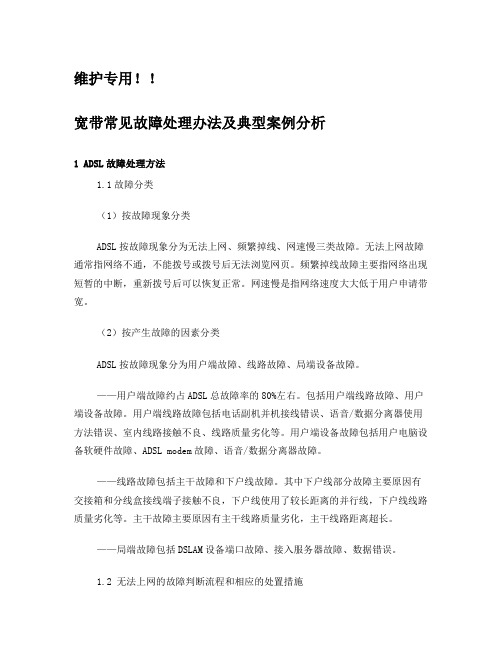
维护专用!!宽带常见故障处理办法及典型案例分析1 ADSL故障处理方法1.1故障分类(1)按故障现象分类ADSL按故障现象分为无法上网、频繁掉线、网速慢三类故障。
无法上网故障通常指网络不通,不能拨号或拨号后无法浏览网页。
频繁掉线故障主要指网络出现短暂的中断,重新拨号后可以恢复正常。
网速慢是指网络速度大大低于用户申请带宽。
(2)按产生故障的因素分类ADSL按故障现象分为用户端故障、线路故障、局端设备故障。
——用户端故障约占ADSL总故障率的80%左右。
包括用户端线路故障、用户端设备故障。
用户端线路故障包括电话副机并机接线错误、语音/数据分离器使用方法错误、室内线路接触不良、线路质量劣化等。
用户端设备故障包括用户电脑设备软硬件故障、ADSL modem故障、语音/数据分离器故障。
——线路故障包括主干故障和下户线故障。
其中下户线部分故障主要原因有交接箱和分线盒接线端子接触不良,下户线使用了较长距离的并行线,下户线线路质量劣化等。
主干故障主要原因有主干线路质量劣化,主干线路距离超长。
——局端故障包括DSLAM设备端口故障、接入服务器故障、数据错误。
1.2 无法上网的故障判断流程和相应的处置措施用户申报无法上网故障,有近60%的原因是用户电脑软件或硬件故障,用户对网络缺乏操作使用常识等引起;约有20%的原因是由于用户室内线路故障、语音/数据分离器故障、电话并机接线错误等因素引起。
不能能不正常正常局域网通过路由器上网,或使用Modem路由方式,无法判断是否拨号成功能拨号其它错误号不能拨号678错误号不正常正常局域网上述流程中有四个判断依据。
第一个判断依据是询问用户问“打电话打不打的通”。
电话不通,线路故障的可能最大。
第二个判断依据是通过ADSL modem指示灯判断。
ADSL modem面板上的指示灯可以帮助你判断故障的位置。
通常LINK指示灯有节奏的闪动,表示数据没有同步,正在偿试同步,这种情况下,往往是线路有故障。
用户端常见宽带障碍处理方法

用户端常见宽带障碍处理方法亲爱的联通用户:在宽带使用过程中可能会出现一些故障导致无法上网,在报障碍之前请您先仔细阅读下面常见的故障现象及解决方法,看看您上不去网是下面哪些情况。
网速很慢的问题。
一般来说,联通宽带目前提供的速度对于大家日常的使用来说,应该足够了,但是有时候的确感觉很慢。
这里面有多方面的因素,第一可能是个别WEB服务器繁忙,如果打开其他的网页不慢的话,则网络应该没有问题,是由于个别WEB服务器比较忙而导致的网速很慢。
第二是观看一些高清晰的电影,由于这些电影本身数据量非常大,所以在网络传输的时候时间消耗比较多,大家也就感觉慢。
第三是系统在长期使用以后,软件垃圾没有定期清理,装的东西过多或受到病毒攻击,使电脑运行效率降低。
第四计算机感染了病毒/受到攻击,可能会导致网络访问速度下降甚至不能访问,第五是线路质量下降而导致网速减慢。
第五是电脑本身的CPU、内存、显卡等硬件配臵低,网速当然快不了。
播放电影总是出现缓冲、或经常出现正在通讯。
(看电影老掉线)由于电影服务器的处理能力和容量有限,若同时在线的人数太多,必然会导致电影服务器运行效率降低,特别是大家都喜爱的电影在忙时更为突出,给人的感觉就是老缓冲,老掉线。
另外电影网站上的电影绝大部分是没有版权的,来源于网友之间的相互交流,有的人水平高,提供的片源质量好,有的人水平低,提供的片源质量差,所以部分电影在播放过程中会出现跳频、条纹、色块、定格等现象。
因此,我们建议你尽量选在网站较为空闲时进行观看,或者将电影下载到自己的硬盘上观看。
如果您接了路由器发现上不去网了,可按下列步骤操作:第一步:把路由器和MODEM关闭电源,等待5分后再打开是否能上网,如仍然不能上网见下一步;第二步:把路由器暂时先拆掉,将MODEM的主网线或入室的主网线在路由器上拔下,直接插在电脑网卡上,然后点击桌面宽带连接看是否能上网,(若桌面上无宽带连接请参照《Windows创建宽带连接方法》)如果能上了,说明路由器出故障;如果不能上网,在进行宽带连接的时候会出现一个三位数的错误代码,根据这个错误代错判断故障出现位臵。
专家坐席绩效考核与排障流程

金昌分公司宽带坐席绩效考核办法一、目标任务根据2011年全省客户服务和网运维护工作的指导意见,为进一步做好排障工作,保证用户故障受理与投诉的高效顺利解决,对宽带专家坐席岗位制定该考核细则。
二、考核说明考核工作由网络部负责组织,结合公司KPI绩效考核细则及实际工作现状,对坐席人员个人绩效工资进行考核,奖勤罚懒,奖优罚劣。
考核结果既可作为单项考核的依据,同时纳入分公司年终综合考评。
对座席人员的工作绩效进行按月考核,以岗位工资为基数实行百分制。
根据绩效考核结果,对座席人员进行奖惩。
针对绩效考核中反映出的问题,对坐席岗位制订改进方案和措施。
三、宽带坐席的岗位职责:1.负责受理客户有关中国联通业务的咨询及宽带故障投诉等客户服务工作,处理客户投诉,解决客户提出的业务、技术问题。
2.对于不能在线处理的客户问题,协调装维技术人员现场解决。
3.记录、跟踪客户问题,总结整理在网客户的服务资料并形成案例。
4、实施客户类故障申告的预处理,降低故障处理时限,提高用户满意度。
5、在规定时限内按要求处理激活系统工单,确保工单及时流转。
6、协调配合客户端现场的装维工作,做好派单及客服回单工作。
7、及时处理排障系统在线的障碍单,严格按照规定缩短障碍历时。
8、遵守各项工作纪律和管理规范,依照业务流程和业务规范的说明开展坐席工作。
9、按照服务规范要求,妥善处理客户问题,尽可能地延伸服务。
10、完成上级安排的其他任务。
四、岗位技能要求:1、熟练操作计算机软硬件、掌握接入网及宽带类相关知识。
2、普通话发音标准,语音亲切。
3、善于倾听,准确理解沟通内容。
4、学习能力强,具有一定的应变能力。
5、具有很强的团队意识。
6、能承受较强的工作压力,能够接受倒班。
五、绩效考核指标:不同类型的绩效指标通过不同的方法获得,具体如下表所示:六、座席代表的绩效奖惩根据绩效考核的结果,对完成绩效指标的座席人员进行奖励,对没有完成绩效指标的座席代表进行相应的惩罚。
家庭宽带常见故障处理方法

家庭宽带常见故障处理方法一、FTTH故障处理步骤:第一步:查看ONT(光猫)“Power”电源灯的状态。
(1)不亮,表示供电异常,需要检查电源连接和电源适配器是否工作正常(2)长亮,表示供电正常转第二步。
第二步:查看ONT(光猫)“LOS”灯的状态。
(1)熄灭,表示信号正常转第三步。
(2)闪亮,表示光猫接收不到信号或低于灵敏度,转第五步。
第三步:查看ONT(光猫)“PON”或“LINK”灯的状态。
(1)常亮,表示ONT(光猫)接收到OLT的信号,转第四步。
(2)闪亮,表示ONT(光猫)接收光功率低于或者高于光接收灵敏度,ONT(光猫)注册不上,转第五步。
(3)灭,表示ONT(光猫)接收不到OLT的信号,转第五步。
第四步:查看ONT(光猫)“LAN”灯的状态。
(1)灯闪亮,表示光猫与电脑或用户路由器连接正常,转第六步。
(2)熄灭,表示光猫与电脑或用户路由器、交换机连接异常,检查步骤①用户网卡是否禁用,②用网线测试仪检查网线是否正常,③更换光猫LAN口或路由器、交换机其他端口测试是否正常。
最终判断是光猫、路由器、交换机、用户电脑的问题。
第五步:检查光衰。
(1)查看光猫接收光功率情况。
两种方法:①可以登录到光猫里面查看;②通过PON光功率计查看,拨出ONT(光猫)“PON”尾纤接入光功率计(选择波长1490nm),测试光功率是否在标准值-8~-28dB内(-28已经处于边缘值,建议在-25以内)。
(2)收光功率过小,光衰过大,查看用户家到分光箱的皮线光缆是否有弯曲程度小于90度或损坏。
(3)用户楼道光接箱测试分光器端口收光功率是否正常,正常则用红光笔测试皮线是否通,通则重做两端皮线光缆头,不通则重新拉皮线光缆;收光功率不正常则测试另一个分光器端口确认是否分光器端口故障,测试另一个分光器端口正常则更换分光器端口,不正常则测试分光器总上行口。
(4)二级分光器上行光衰过大时需从二级光交箱、一级光交箱、OLT的PON口输出逐级排查,确定光衰异常的故障点,排查工作需要两个维护人员配合完成。
宽带常见故障处理剖析

(1)如果MODEM包括电源灯在内所有 状态灯不亮,则可能是电源问题或是 MODEM故障。检查电源是否插好,电源 如果插好,更换一个好的MODEM试试。 (2)如果MOMDEM同步灯闪烁,检 查分离器接法是否正确,重新安装分 离器。
用户端设备原因:主要是指用户端的MODEM及计算机等硬件设备。 主要包括: a. MODEM处于长期加电状态过热等; b.用户计算机设备配置低或感染病毒等; 由于被访问服务器在线用户多,响应缓慢也会影响上网的速度;同 时有可能上网是处在上网高峰期,整个网络拥塞,造成连接缓慢
ADSL网速慢处理流程
步骤一:查看客户申请的带宽; 步骤二:到本地网站()上测速; 步骤三:对比测速结果与客户申请的带宽(2M速率下载应在 150K左右),判断测速数据是否正常,如果不正常则转入 下一步骤 ; 步骤四:拔掉所有电话机后,重启动modem后,查看同步 速率(网管测试) : (1)可能是分机及分离器连接不正确导致的。正确连接分 机及分离器。 (2)如果同步速率仍不正常,则为线路问题 。按照线路故 障进行排除。 步骤五:如果确认局端和线路都正常,用户端连接也正常.则 可将故障点确定在用户电脑上,通过杀毒或重装系统的办 法解决.
上网常断线 网速慢 连接成功但所有网页打不开 部分网站无法浏览或网页打不开 部分业务无法使用
ADSL客户上网常断线处理流程
步骤一: 是否是在每天的某一段时间断线: 若是,则是由于外界干扰引起的断线,应查找干扰源 步骤二:是否是在访问某一个固定网站时断线: 若是,则是由于对方网站的问题 步骤三: 检查是否有组建内网: 若是,接入单机测试后看如何.
1、ADSL客户无法通过认证处理流程 ADSL客户无法通过认证上网的原因有哪些呢?
专家坐席绩效考核与排障流程.

金昌分公司宽带坐席绩效考核办法一、目标任务根据2011年全省客户服务和网运维护工作的指导意见,为进一步做好排障工作,保证用户故障受理与投诉的高效顺利解决,对宽带专家坐席岗位制定该考核细则。
二、考核说明考核工作由网络部负责组织,结合公司KPI绩效考核细则及实际工作现状,对坐席人员个人绩效工资进行考核,奖勤罚懒,奖优罚劣。
考核结果既可作为单项考核的依据,同时纳入分公司年终综合考评。
对座席人员的工作绩效进行按月考核,以岗位工资为基数实行百分制.根据绩效考核结果,对座席人员进行奖惩。
针对绩效考核中反映出的问题,对坐席岗位制订改进方案和措施。
三、宽带坐席的岗位职责:1.负责受理客户有关中国联通业务的咨询及宽带故障投诉等客户服务工作,处理客户投诉,解决客户提出的业务、技术问题。
2.对于不能在线处理的客户问题,协调装维技术人员现场解决。
3.记录、跟踪客户问题,总结整理在网客户的服务资料并形成案例。
4、实施客户类故障申告的预处理,降低故障处理时限,提高用户满意度.5、在规定时限内按要求处理激活系统工单,确保工单及时流转。
6、协调配合客户端现场的装维工作,做好派单及客服回单工作。
7、及时处理排障系统在线的障碍单,严格按照规定缩短障碍历时。
8、遵守各项工作纪律和管理规范,依照业务流程和业务规范的说明开展坐席工作。
9、按照服务规范要求,妥善处理客户问题,尽可能地延伸服务。
10、完成上级安排的其他任务。
四、岗位技能要求:1、熟练操作计算机软硬件、掌握接入网及宽带类相关知识。
2、普通话发音标准,语音亲切。
3、善于倾听,准确理解沟通内容。
4、学习能力强,具有一定的应变能力。
5、具有很强的团队意识。
6、能承受较强的工作压力,能够接受倒班.五、绩效考核指标:不同类型的绩效指标通过不同的方法获得,具体如下表所示:六、座席代表的绩效奖惩根据绩效考核的结果,对完成绩效指标的座席人员进行奖励,对没有完成绩效指标的座席代表进行相应的惩罚。
网络部故障处理标准流程
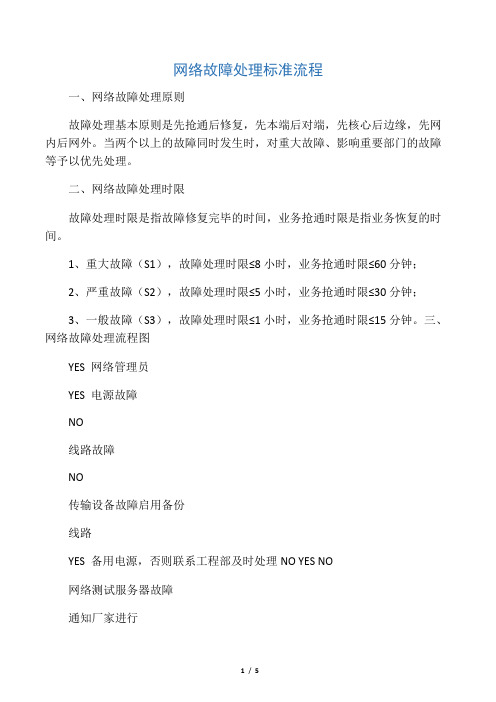
网络故障处理标准流程一、网络故障处理原则故障处理基本原则是先抢通后修复,先本端后对端,先核心后边缘,先网内后网外。
当两个以上的故障同时发生时,对重大故障、影响重要部门的故障等予以优先处理。
二、网络故障处理时限故障处理时限是指故障修复完毕的时间,业务抢通时限是指业务恢复的时间。
1、重大故障(S1),故障处理时限≤8小时,业务抢通时限≤60分钟;2、严重故障(S2),故障处理时限≤5小时,业务抢通时限≤30分钟;3、一般故障(S3),故障处理时限≤1小时,业务抢通时限≤15分钟。
三、网络故障处理流程图YES 网络管理员YES 电源故障NO线路故障NO传输设备故障启用备份线路YES 备用电源,否则联系工程部及时处理NO YES NO网络测试服务器故障通知厂家进行维修处理YES对服务器进行正确配置通知厂家进行维修处理YES YES 故障排除故障排除NONO 进行调试OK报告给主管领导故障排除,确认系统正常,进行使用四、网络故障处理具体流程第一条:对于各部门反应问题,通过维修报告单,或者突发问题打电话处理的要弄清以下方面问题,以做好基本应对措施。
1、事件当事人,地点,电话2、故障现象描述3、弄清故障出现的环境4、其它。
第二条:赶赴现场弄清问题所在,包括:1、技术问题2、软件问题3、硬件原因4、网络环境原因5、使用不当6、非预料故障第三条:准备物品有了解决方案之后,要准备必要的物品和工具,包括1、相关软件光盘,系统光盘2、需要用到的工具(如测线仪等)3、技术手册4、故障处理表单5、其它第四条:通过工具仪器检测包括以下几点:1、查看故障具体现象2、检察故障产生环境3、确认解决方案的合理性4、根据情况进行故障排除5、讲述注意事项6、对处理情况和技术疑点进行记录第五条:解决方案在弄清以上问题之后,根据当事人反应的基本情况做出判断,尽快提出解决方案。
方案应包括以下几条基本内容:1、解决问题的具体要求2、解决问题的技术保障3、解决问题的方法途径5、其它第六条:对于一些无法立即解决的问题,应及时联系当日总职反应情况,以做好相应的应对措施。
宽带网络故障处理服务流程与规范

1.确定故障类型 确定故障类型 (1)当宽带网络发生故障时,网络管理员迅速根据网络管 理系统、酒店员工反馈的故障现象,确定故障类型 (2)将了解的情况汇总分析,按照故障的类型进行相应的 制定处理方法 处理 2.处理网路故障 处理故障 (1) ①确认插好网线 ②确认 IP 为自动获取(很多客人你说自动获取他就知道, 做记录 不知道的是少部分) 询问客人时,可问客人是否自动获取 IP,右键点击桌面上 的“网上邻居”属性,在弹出来的窗口里的“本地连接” ,右键 点击“本地连接”属性,在弹出来的窗口里左键点“Internet 协议(TCP/IP)”的属性,在弹出来的窗口里选择“自动获得 IP 地址”和“自动获得 DNS 服务器地址” 客户操作系统一般分为 Windows XP 和 Windows 7 ,如果 客人告诉你桌面上没有“网上邻居” ,那么可以直接打开右下方 的“打开网络和共享中心” ,在弹出来的窗口左边里选择“更改 适配器配置” ,然后在里面找到“本地连接” ,然后就跟上面一 样,右键“本地连接”属性,弹出来的窗口里左键点“Internet 协议版本 4(TCP/TP)”的属性,在弹出来的窗口里选择“自动获 得 IP 地址”和“自动获得 DNS 服务器地址” ③IE 上的代理设置是否取消(一般这种情况,你告诉客人 取消代理,一般知道的说明就设过代理,不知道的基本就没设 过代理) ④这种情况一般是对中石化或者油田的,因为家用电脑一 般就用 ADSL 上网不会设代理,而在单位里,中石化内部很多默 认是上不去网的,因此会设代理,打开浏览器,在菜单栏里找 到“工具” ,在里面选择“Internet 选项”里面的“连接”里的 “局域网设置”里“代理服务器”前面的勾全部去掉 (2)上面第 2 步提到“本地连接” ,右键停用然后再启用
- 1、下载文档前请自行甄别文档内容的完整性,平台不提供额外的编辑、内容补充、找答案等附加服务。
- 2、"仅部分预览"的文档,不可在线预览部分如存在完整性等问题,可反馈申请退款(可完整预览的文档不适用该条件!)。
- 3、如文档侵犯您的权益,请联系客服反馈,我们会尽快为您处理(人工客服工作时间:9:00-18:30)。
附件2:
中国联合网络通信有限公司省分公司宽带专家坐席宽带常见故障处理规
专业资料
专业资料
专业资料
专业资料
专业资料
专业资料
专业资料
专业资料
专业资料
专业资料
专业资料
专业资料
专业资料
专业资料
专业资料Modem指示灯说明:
1)华为公司xDSL Modem终端:
华为公司xDSL Modem终端表面共有五盏指示灯,正对Modem从左往右分别为Power
灯、ADSL Link灯、ADSL Act灯、LAN Link灯和LAN Act灯,如下图所示。
专业资料华为公司MODEM LED指示灯说明:
指示灯状态是否正常含义原因措施
POWER 绿灯常亮正常设备通电正常状态下是绿色常亮的 1.检查Modem电
专业资料
专业资料
2)中兴公司Modem,如下图所示:专业资料
专业资料
指示灯 说明
POWER 与华为Modem 的POWER 灯一样。
WAN 相当于华为Modem 的ADSL Link 灯。
DATA 数据灯,相当于华为Modem 的ADSL ACT 灯和LAN ACT 灯,客户Modem 是否有数据通过。
PC
相当于华为Modem 的LAN Link 灯。
二、LAN 常见故障原因分析及处理
错误提示
故障
现象
原因分析
流程
详细指引
专业资料
专业资料
专业资料
专业资料
专业资料
专业资料
专业资料
专业资料
专业资料
专业资料
专业资料
专业资料
专业资料
专业资料。
